
[Guide complet] Comment modifier les contacts iPhone sur PC sans effort ?

"Bonjour à tous ! Existe-t-il un moyen de télécharger tous les contacts de mon iPhone sur un ordinateur ( Mac ou PC), de modifier le contact et de le restaurer sur le téléphone ? Toute aide sera appréciée".
-de la communauté Apple
Modifier les contacts sur votre iPhone un par un prend du temps, surtout lorsque vous avez des centaines de contacts. Par conséquent, certaines personnes se demandent comment modifier les contacts iPhone sur un PC. Heureusement, ce guide vous présente trois méthodes simples pour modifier et gérer les contacts de votre iPhone sur un ordinateur à écran plus grand. Pour plus de détails, continuez à lire le contenu suivant.
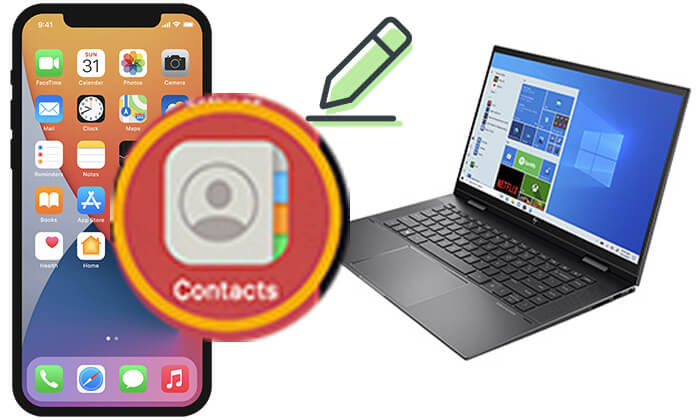
Bien que le PC Windows n'offre pas d'option pour modifier et gérer vos contacts iPhone, vous pouvez facilement y parvenir en utilisant le gestionnaire de contacts iPhone pour Windows / Mac - Coolmuster iOS Assistant . Non seulement il modifie les contacts, mais il dispose également de nombreuses autres fonctionnalités avancées pour gérer les contacts de l'iPhone, notamment l'ajout de nouveaux contacts , la suppression de contacts, l'importation et l'exportation de contacts, etc.
Principales fonctionnalités de Coolmuster iOS Assistant :
Voici comment gérer les contacts iPhone sur PC à l'aide de l'Assistant iOS :
01 Installez iOS Assistant sur votre ordinateur, lancez-le et connectez votre iPhone à l'ordinateur via un câble USB.
02 Le programme détectera automatiquement votre appareil. Si vous y êtes invité, appuyez sur l'option « Confiance » sur votre iPhone pour faire confiance à l'ordinateur et appuyez sur le bouton « Continuer » du programme pour continuer. Une fois détecté, vous verrez l’interface d’accueil ci-dessous.

03 Choisissez « Contacts » dans le panneau de gauche, prévisualisez tous les contacts et cochez ceux que vous souhaitez gérer.

Pour modifier les contacts iPhone , appuyez simplement sur le bouton "Modifier" dans le menu supérieur pour modifier les informations du contact, y compris le nom du contact, le groupe, l'adresse, le numéro de téléphone, l'adresse e-mail, la nationalité, etc.
Pour ajouter des contacts iPhone , cliquez sur « Nouveau » dans le menu supérieur, entrez le nom, le numéro de téléphone, l'e-mail et tout autre détail, puis appuyez sur « OK » pour enregistrer le nouveau contact sur votre iPhone.
Pour supprimer des contacts iPhone , choisissez simplement les contacts dont vous ne voulez pas et cliquez sur le bouton "Supprimer". Le programme vous demandera : "Voulez-vous vraiment supprimer le(s) contact(s) sélectionné(s) ?" Si vous êtes certain, cliquez sur "OK" pour confirmer votre choix.
Pour transférer des contacts , cliquez sur le bouton "Exporter" pour transférer les contacts de l'iPhone vers l'ordinateur, puis cliquez sur le bouton "Importer" pour transférer les contacts de l'ordinateur vers l'iPhone .
Si vous aviez l'habitude de sauvegarder les contacts de votre iPhone sur iCloud , vous pouvez accéder et modifier gratuitement les contacts de votre iPhone sur PC sur iCloud.com.
Voici comment modifier les contacts iPhone sur votre PC via iCloud.com :
Étape 1. Ouvrez « Paramètres » sur votre iPhone, appuyez sur votre profil Apple ID et sélectionnez « iCloud ».
Étape 2. Assurez-vous que la bascule « Contacts » est activée ; cela synchronisera automatiquement vos informations de contact avec iCloud. ( Les contacts iCloud ne se synchronisent pas ?)

Étape 3. Accédez au site Web iCloud sur le navigateur de votre PC et connectez-vous avec votre identifiant Apple.
Étape 4. Cliquez sur l'icône « Contacts » pour afficher, modifier ou supprimer les informations de contact .
Étape 5. Une fois les modifications terminées, vos contacts sur l'iPhone seront automatiquement mis à jour.

Windows Contacts, un gestionnaire de contacts complet disponible sur Windows 10/8/7/Vista/XP, a remplacé le carnet d'adresses Windows et Windows Live Mail. Il apporte une aide précieuse pour la gestion des contacts iPhone.
Voici comment modifier les contacts iPhone sur PC avec les contacts Windows :
Étape 1. Sur votre ordinateur, ouvrez l'Explorateur Windows et accédez au dossier : C:\Users%username%\Contacts.
Étape 2. Cliquez sur l'onglet "Importer" dans la barre d'outils. S'il n'est pas visible, cliquez sur ">>" pour le révéler dans le menu déroulant.
Étape 3. Dans le panneau contextuel, sélectionnez « vCard (fichier VCF) » et cliquez sur « Importer ». Accédez au dossier contenant le fichier VCF, sélectionnez-le et cliquez sur "Ouvrir".
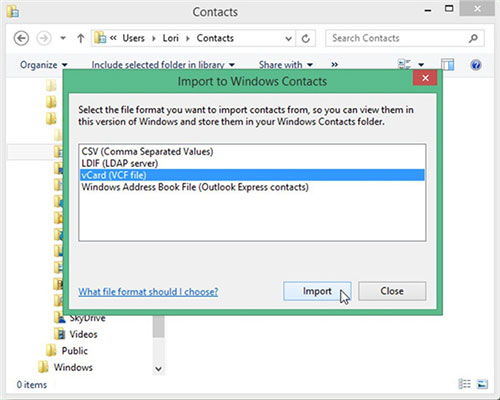
Étape 4. Après avoir vérifié toutes les « Propriétés », cliquez sur « OK » pour commencer à transférer les contacts vers les contacts Windows .
Étape 5. Une fois le transfert terminé, chaque contact apparaîtra dans le dossier « Contacts » sous forme de fichier .contact.
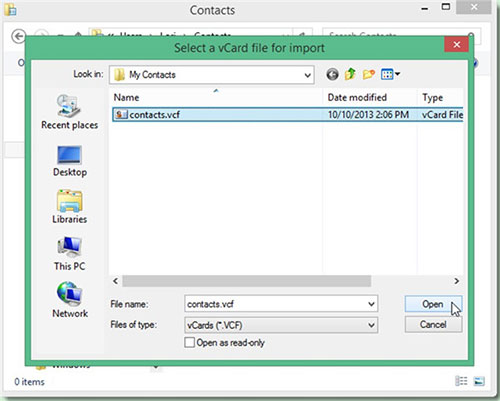
Étape 6. Cliquez sur le fichier que vous souhaitez modifier, puis cliquez sur « Modifier » dans la barre d'outils. Vous pouvez modifier ou ajouter une photo au contact, ainsi que modifier des informations détaillées telles que le nom, le titre, le surnom, l'adresse e-mail, la famille, le domicile, le travail, les notes et les identifiants. Enfin, cliquez sur "OK" pour enregistrer vos modifications dans les contacts Windows .
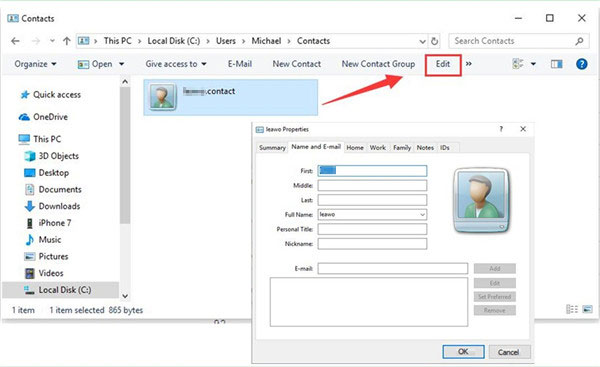
Étape 7. Après cela, vous pouvez modifier chaque contact individuellement selon vos besoins, en suivant les étapes ci-dessus.
Supposons que vous souhaitiez également savoir comment modifier directement les contacts iPhone. Dans ce cas, suivez les instructions ci-dessous pour le gérer avec patience.
Comment modifier directement les contacts de mon iPhone ?
Étape 1. Ouvrez l'application « Contacts » sur votre iPhone et choisissez un contact que vous souhaitez modifier.
Étape 2. Appuyez sur le bouton « Modifier » dans le coin supérieur droit pour modifier les informations détaillées. Appuyez sur l'option Ajouter un champ pour ajouter de nouveaux champs si nécessaire.
Étape 3. Cliquez sur le bouton « Terminé » pour enregistrer les modifications.

Bien que les contacts soient des données cryptées sur votre iPhone, vous trouverez simple de modifier les contacts de l'iPhone sur un PC après avoir lu le contenu ci-dessus. Coolmuster iOS Assistant est le meilleur moyen de faire le travail, qui vous permet de gérer par lots les contacts et autres données sur un PC de manière sélective, vous économisant ainsi beaucoup de temps et d'énergie par rapport à d'autres méthodes.
Essayez ces méthodes et gérez facilement vos contacts iPhone !
Articles connexes :
Comment modifier des contacts sur Android avec 2 méthodes simples et 5 excellents éditeurs
[Guide complet] Comment transférer facilement des contacts Gmail vers iCloud
Comment fusionner des contacts sur iPhone [Guide complet en 2024 et à ne pas manquer]
Comment importer des contacts d'iPhone vers Mac ? (les 4 meilleures façons)





